Как установить уникальные рингтоны для каждого контакта на вашем iPhone
Что нужно знать
- В приложении "Телефон" выберите человека из списка контактов и коснитесь Редактировать, затем смахните вниз и коснитесь Рингтон.
- Чтобы изменить настройку вибрации контакта, перейдите на экран «Мелодия звонка», затем нажмите Вибрация.
- Прежде чем вы сможете назначать уникальные мелодии для контактов, вам понадобится контакты добавлены в вашу адресную книгу и несколько мелодий.
В этой статье объясняется, как установить мелодию звонка для человека на iPhone с iOS 12 или iOS 11.
Как установить рингтоны для отдельных контактов на iPhone
Назначение различных рингтонов определенным контактам в адресной книге - интересный способ настроить свой iPhone, и это поможет вам узнать, кто звонит, не глядя на экран. Чтобы персонализировать мелодии звонка для ваших абонентов:
Нажмите Телефон приложение, чтобы запустить его.
Нажмите Контакты.
В списке контактов найдите человека, для которого вы хотите изменить мелодию звонка по умолчанию. Вы можете сделать это, выполнив поиск по их имени в поле поиска вверху или прокручивая список.
Когда вы нашли человека, коснитесь его имени, чтобы открыть его контактную информацию.
Нажмите Редактировать. Контактная информация теперь доступна для редактирования.
-
Проведите вниз, затем коснитесь Рингтон.
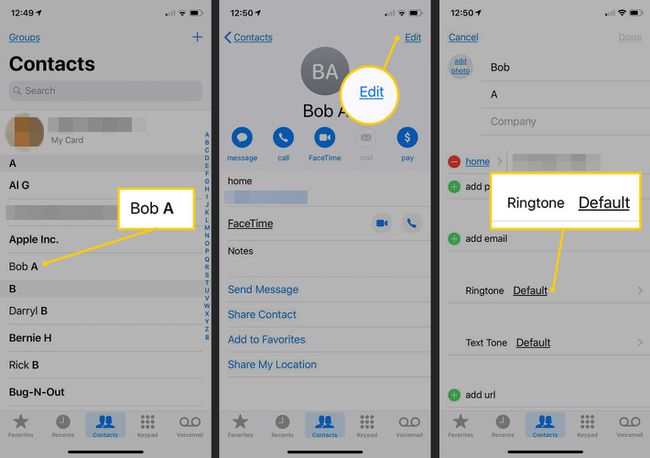
Отобразится список мелодий, доступных на вашем iPhone. Это включает в себя встроенные в iPhone мелодии звонка и сигналы оповещения, а также любые созданные вами рингтоны и рингтоны, купленные в Apple. Коснитесь мелодии звонка, чтобы прослушать ее предварительный просмотр.
Коснитесь мелодии звонка, которую хотите назначить этому человеку, чтобы поставить галочку рядом с ней, затем выберите Выполнено для возврата к экрану редактирования контакта. Название выбранной вами мелодии отображается рядом с полем «Мелодия».
-
Нажмите Выполнено в верхней части экрана редактирования контакта, чтобы сохранить изменение. Каждый раз, когда этот человек звонит вам, вы слышите выбранный вами рингтон.
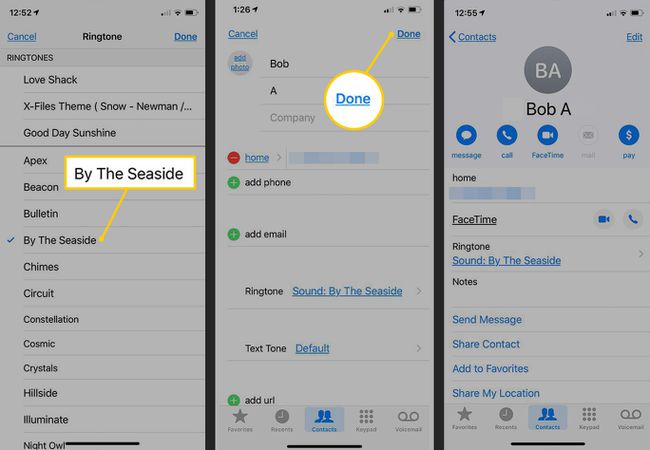
Как настроить шаблоны вибрации контактов на iPhone
Если ваш телефон настроен на вибрацию вместо звонка при входящих вызовах, вы можете настроить шаблон вибрации каждого контакта. Это говорит вам, кто звонит, даже если звонок выключен. Опция вибрации находится на том же экране, что и мелодии звонка.
Чтобы изменить настройку вибрации контакта:
Перейти к Рингтон экран (см. шаги с 1 по 6 выше).
Нажмите Вибрация для отображения набора шаблонов вибрации, который есть на iPhone.
Коснитесь одной из вибраций, чтобы почувствовать предварительный просмотр. Когда вы найдете тот, который хотите использовать, коснитесь его, чтобы поставить галочку рядом с ним.
Нажмите Рингтон.
-
Нажмите Выполнено чтобы вернуться к экрану редактирования контакта.
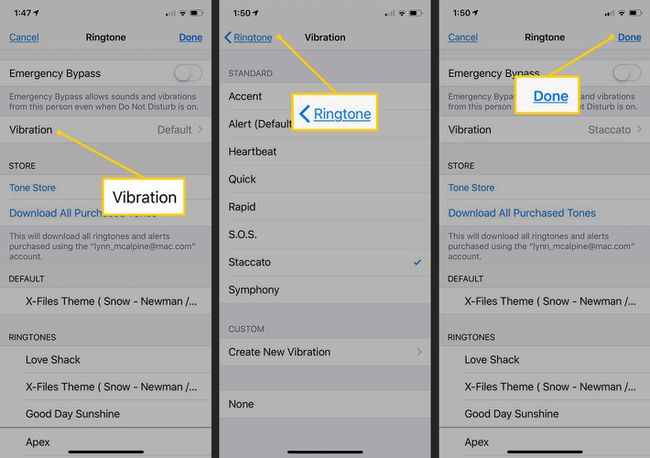
-
Выбранная вибрация указана рядом с Рингтон вместе с рингтоном, который iPhone использует при отключении вибрации. Нажмите Выполнено чтобы сохранить изменение.
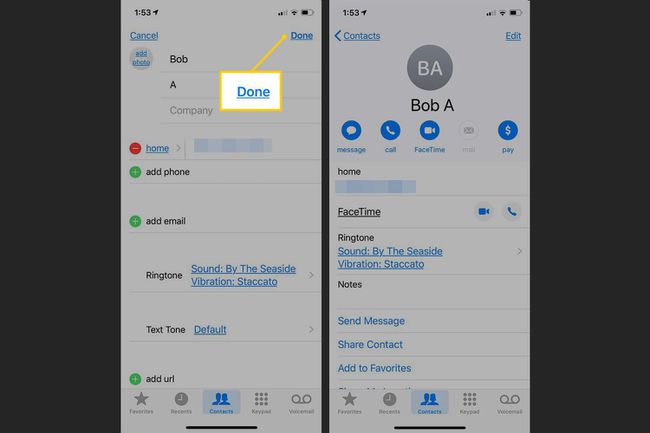
Как получить новые рингтоны для iPhone
Мелодии, которые идут в комплекте с iPhone, хороши, но вы можете расширить этот выбор, включив практически любую песню, звуковой эффект и многое другое. Вот несколько способов приобрести новые рингтоны.
Купить рингтоны в iTunes Store. Для этого откройте приложение iTunes Store на своем iPhone, коснитесь Более кнопку, затем коснитесь Тона. Теперь вы находитесь в разделе рингтонов в iTunes Store, где можете прослушивать превью и купить рингтоны для вашего iPhone.
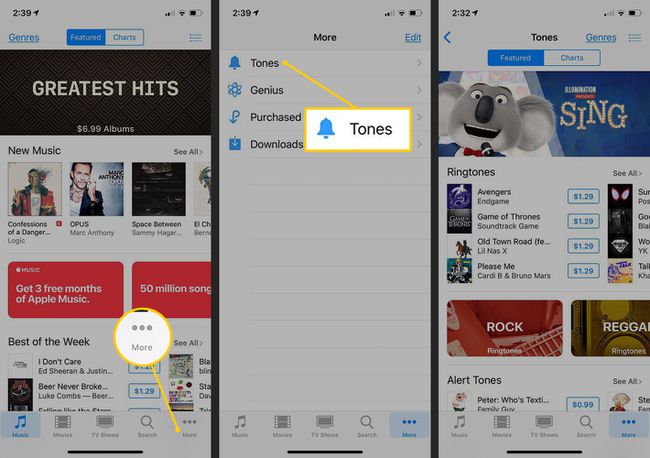
Сделайте свои собственные рингтоны. Есть тонны рингтон приложения это поможет вам сделай свои собственные рингтоны. Среди них:
- Конструктор Рингтонов 2.0
- Рингтоны для iPhone
- Сигналы обратного вызова для iPhone
- Классные Рингтоны: Создатель Рингтонов
Как изменить мелодию звонка по умолчанию
IPhone по умолчанию использует одну и ту же мелодию для каждого контакта и входящего вызова, если вы ее не измените. Если вы хотите использовать только одну мелодию для всех вызовов, вы можете изменить мелодию звонка по умолчанию Если хочешь.
Открыть Настройки приложение на iPhone.
Выбирать Звуки и тактильные ощущения.
Нажмите Рингтон.
Коснитесь мелодии звонка, которую хотите использовать по умолчанию.
-
Нажмите Назад чтобы сохранить новое значение по умолчанию.
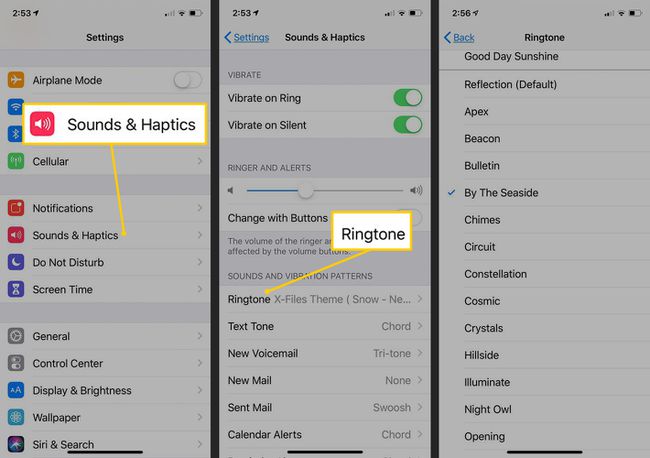
Как изменить сигналы оповещения для текстовых сообщений на iPhone
Точно так же, как вы можете изменить мелодию звонка по умолчанию для всех вызовов или назначить отдельным контактам их собственные мелодии звонка, вы можете сделать то же самое для сигналов оповещения, которые воспроизводятся, когда вы получаете текстовое сообщение или другие предупреждения.
